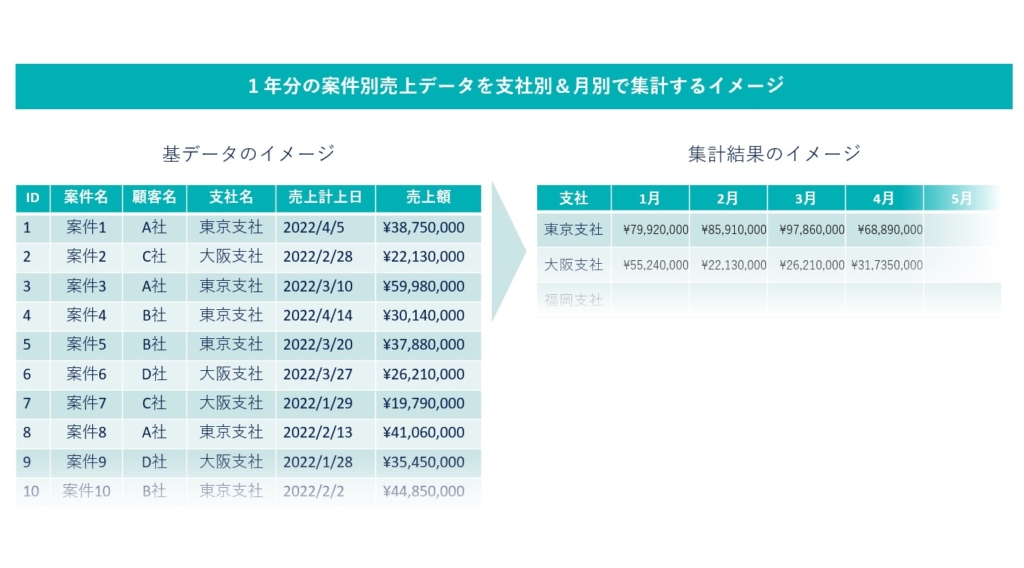複雑な作業が10秒で完了。「Excel時短テク」たったひとつの機能でできる
メリット2:集計方法やレイアウトを柔軟に変更できる
「さっき出してもらった顧客別の売上高の集計結果なんだけど、今度は支社別&月別で集計し直してもらえるかな」
先ほど集計結果を出したばかりなのに、今度はそれを「大幅に変えた集計結果を見せてほしい」と上司から言われたらどうでしょうか。しかも今度は支社別&月別で見せなくてはならず、より複雑……。この作業をピボットテーブルなしでやってみると次のようになるでしょう。
【SUM関数を使った再集計手順】
1)対象テーブルを選択して「データ」→「並べ替え」で支社名と日付の列で昇順に並べ替える。
2)支社名のデータをコピーして他のシートに貼り付ける。
3)貼り付けた支社名のデータを選択してリボンの「データ」→「重複の削除」で重複データを削除する。
4)重複データを削除した顧客名のデータの横に、例えば「2021/1」と入力して、そのセルの右下に表示される「+」を右方向にドラッグアンドドロップして対象月を入力する。
5)顧客名と月の交わるセルにSUM関数を入れて、対象テーブルの該当顧客名・該当月の行にある売上のセルを指定する。これをひたすら繰り返す。
莫大な手間がかかり、ミスする可能性大
この作業は支社の数と集計対象の月数によっては莫大な手間がかかってしまう上に、SUM関数内の指定範囲に誤りがあっても発見するのは困難です。
仮に対象の支社が100件、対象月が12か月であれば関数1件の入力につき10秒かかったとすると関数の入力だけで12000秒=200分、つまり3時間半近くもかかってしまいます。しかも関数で指定する範囲を誤ると集計結果が誤ってしまいます。この例では1200回も関数を入力することになるので、どこかで入力をミスすることは十分に考えられます。